Экранный диктор — специальное приложение Windows, появившееся в 2000 году специально для незрячих. Предназначено для преобразования текстовой информации в аудио, что сделает возможной эксплуатацию компьютера либо ноутбука людьми с физическими ограничениями.
Оно помогает вносить изменения в тексты, переключаться между окнами, печатать, получать сведения об активном элементе интерфейса. Рядовому пользователю такая программа не нужна, хотя и стартует вместе с операционной системой. Рассмотрим, как отключить или включить экранный диктор в Windows 10 несколькими способами.
Приложение умеет озвучивать текст, над которым находится курсор мыши. Оно поддерживает работу с сенсорными и брайлевскими дисплеями. В Windows 10 используется усовершенствованный синтезатор речи SAPI 5. Также доступен ряд голосов от сторонних поставщиков. Все они подстраиваются под требования пользователя, он может изменять:
- тон;
- скорость чтения;
- громкость;
- включать/отключать интонацию пауз и выделять интонацией форматированный текст (жирный, например).
Экранный диктор на выбор может озвучивать вводимые буквы или слова сразу после завершения их написания, акцентировать внимание на ошибках ввода и озвучивать всплывающие на экране подсказки. Есть функция изменения приоритетности озвучивания текста на элементах управления, причем режимы переключаются посредством горячих клавиш.
Как включить помощника
Активируется экранный диктор через Параметры.
1. Вызовите Параметры и перейдите в раздел «Специальные возможности».
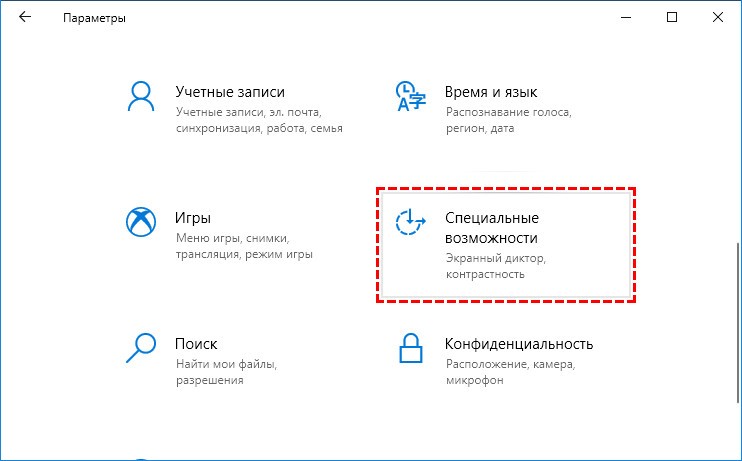
2. Перенесите первый переключатель в положение «Вкл.». При необходимости можно включить и автозапуск программы. Это делается посредством установки чекбокса в параметрах запуска.
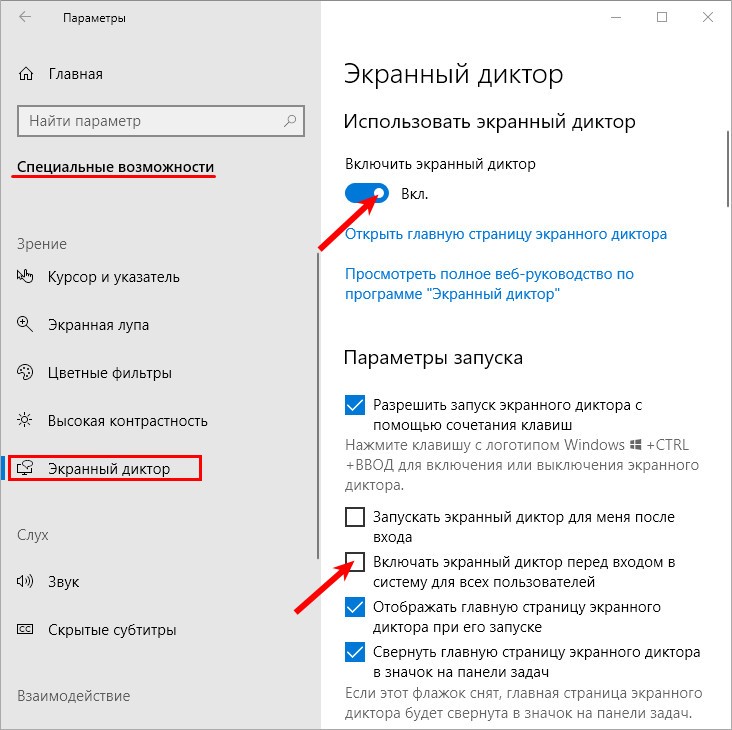
В правом фрейме приведена информация, касающаяся эксплуатации приложения. Здесь же можно подробнее изучить функционал и возможности утилиты.
Второй способ: зажмите одновременно клавиши: Ctrl + Win + Enter.
Третий вариант: вызовите окно выполнить при помощи комбинации клавиш Win + R, введите в него команду «narrator» и жмите «Enter». Команду можно выполнить и через поисковую строку Windows.
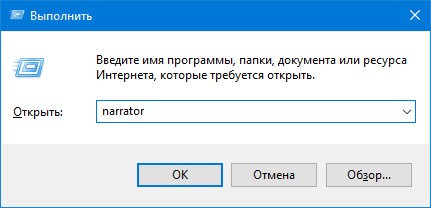
Четвертый метод: вызовите «Пуск», перейдите в каталог «Специальные возможности» и кликните по нужной пиктограмме в развернувшемся списке.
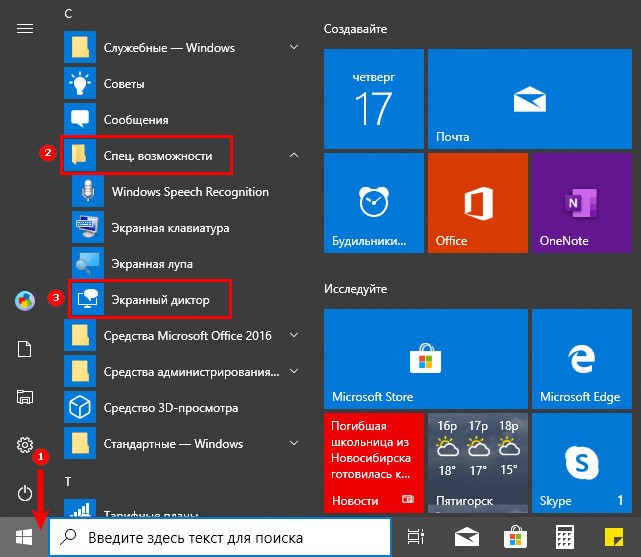
Пятый способ: запустите командную строку либо PowerShell и выполните команду «narrator». PowerShell открывается через Пуск, командная строка — через его контекстное меню.
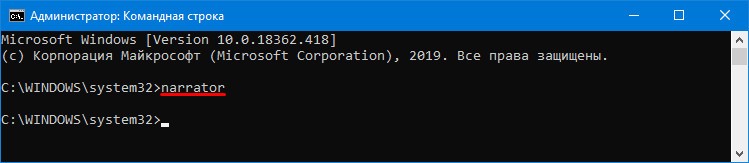
Как разделить экран на 2 части Windows 10
Как подключить второй монитор к компьютеру на Windows 10
Отключение
Выключить Экранный диктор и избавиться от его автоматического запуска можно тремя способами.
Параметры системы
Метод рассмотрен выше: откройте Параметры, в первой вкладке раздела «Специальные возможности» перенесите триггер» в положение «Откл.».
Панель задач
Вызовите контекстное меню иконки Экранный диктор, которая расположена в трее возле часов. Если отсутствует — кликните по треугольнику, чтобы отобразить спрятанные пиктограммы активных программ. Жмите «Выключить…».
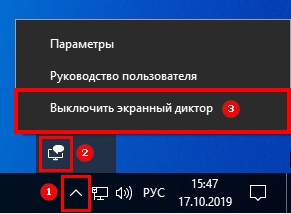
Также можно закрыть ненужное окно через контекстное меню его иконки на Панели задач.
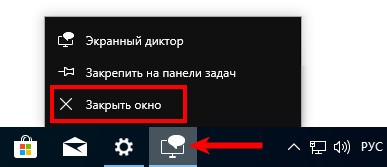
Самый простой метод решения проблемы – воспользоваться комбинацией клавиш Caps Lock + Esc.
Редактор реестра
В ранних версиях Виндовс 10, можно отключить диктора воспользовавшись редактором реестра:
- Зажмите Win + R;
- Выполните команду «regedit»;
- Разверните ветку HKEY_CU;
- Перейдите по пути SOFTWARE\Microsoft\Narrator\NoRoam;
- Дважды щелкните по ключу «WinEnterLaunchEnabled»;
- Введите ноль вместо единицы в поле «Значение», и сохраните изменения.
Как избавиться навсегда?
Если кто-то хочет распрощаться с программой и больше не вспоминать о ней, рекомендуется проделать следующие действия:
1. Вызовите свойства файла narrator.exe в каталоге %systemroot%\System32.
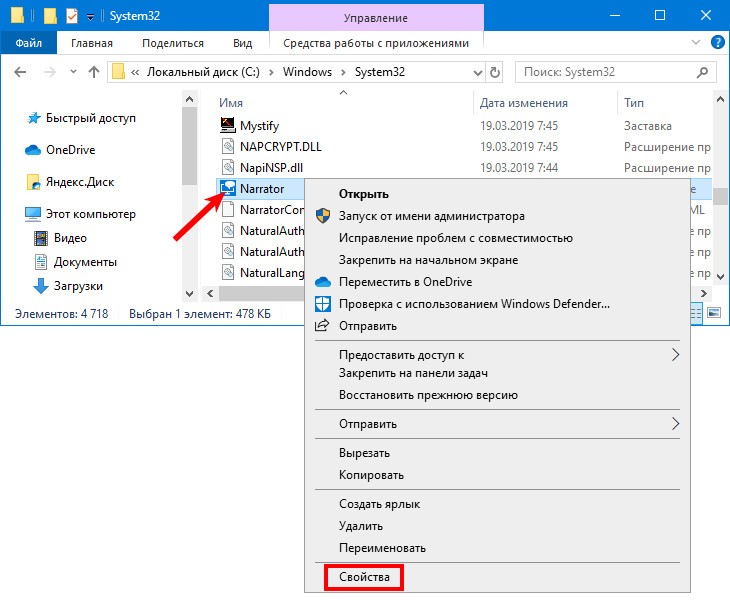
2. Во вкладке «Безопасность» кликните «Изменить».
3. Выберите свою учетную запись и запретите ей чтение файла — поставьте флажок напротив соответствующей опции.
4. Сохраните новые разрешения и подтвердите изменения.
Заключение
Экранный диктор предназначен для незрячих и людей, у которых есть проблемы со зрением. Таких пользователей не так уж много, однако корпорация из Редмонда почему-то позаботилась о том, чтобы программа работала на всех компьютерах с Windows 10. Её легко отключить и также просто запустить обратно.
Удаление Экранного диктора — тоже один из методов решения проблемы, но он незаконный. Пользователь таким образом вмешивается в целостность системы, хотя вреда отсутствие столь призрачного компонента ОС не нанесет.

Пухлые губки, милое личико, и томный взгляд, проверенные индивидуалки Алапаевска по вызову, встречи индивидуальные на достойном уровне - redalapaevsk.ru. Девушки научат интересным трюкам и объяснят, как быстро довести партнёршу до оргазма. Сексапильные проверенные индивидуалки Алапаевска по вызову, желанные и восхитительные, они такие весёлые и раскрепощённые, что мужчины тают под их чарами. Выбери девушку сейчас.
 gazpret.ru
gazpret.ru
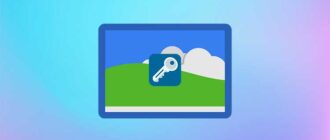
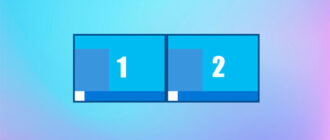

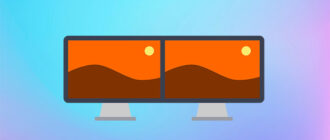


Возможность использовать экранного диктора дана людям с ограниченными возможностями и будет помогать в проявлении лени человека в наборе букв с клавиатуры. Статья как отключить или включить экранный диктор в Windows 10 довольно подробная и отлично объясняет каждому как это сделать. Картинки в статье помогают каждому и мне помогли в том числе, статья супер.